У цьому посібнику я покажу вам, як імпортувати та використовувати Елементи графіки та LUTs (таблиці пошуку) у Adobe Premiere Pro CC. Елементи графіки дозволяють вам включати у проект високоякісні графічні шаблони, такі як нижні треті, а LUTs допомагають вам з колірною корекцією вашого відео. Після цього посібника ви зможете створювати більш творчі та візуально привабливі проекти.
Головні висновки
Ви дізнаєтесь, як імпортувати та використовувати елементи графіки та LUTs для підвищення рівня вашої відеопродукції. Важливо мати правильні ресурси та знати, як їх організувати у Premiere Pro.
Покроковий посібник
Імпорт елементів графіки
Щоб почати імпортувати елементи графіки, відкрийте Adobe Premiere Pro та перейдіть на вкладку "Графіка". Тут ви знайдете опцію "Елементи графіки". Натисніть на значок плюс у вкладці «Огляд», щоб додати нові графіки.
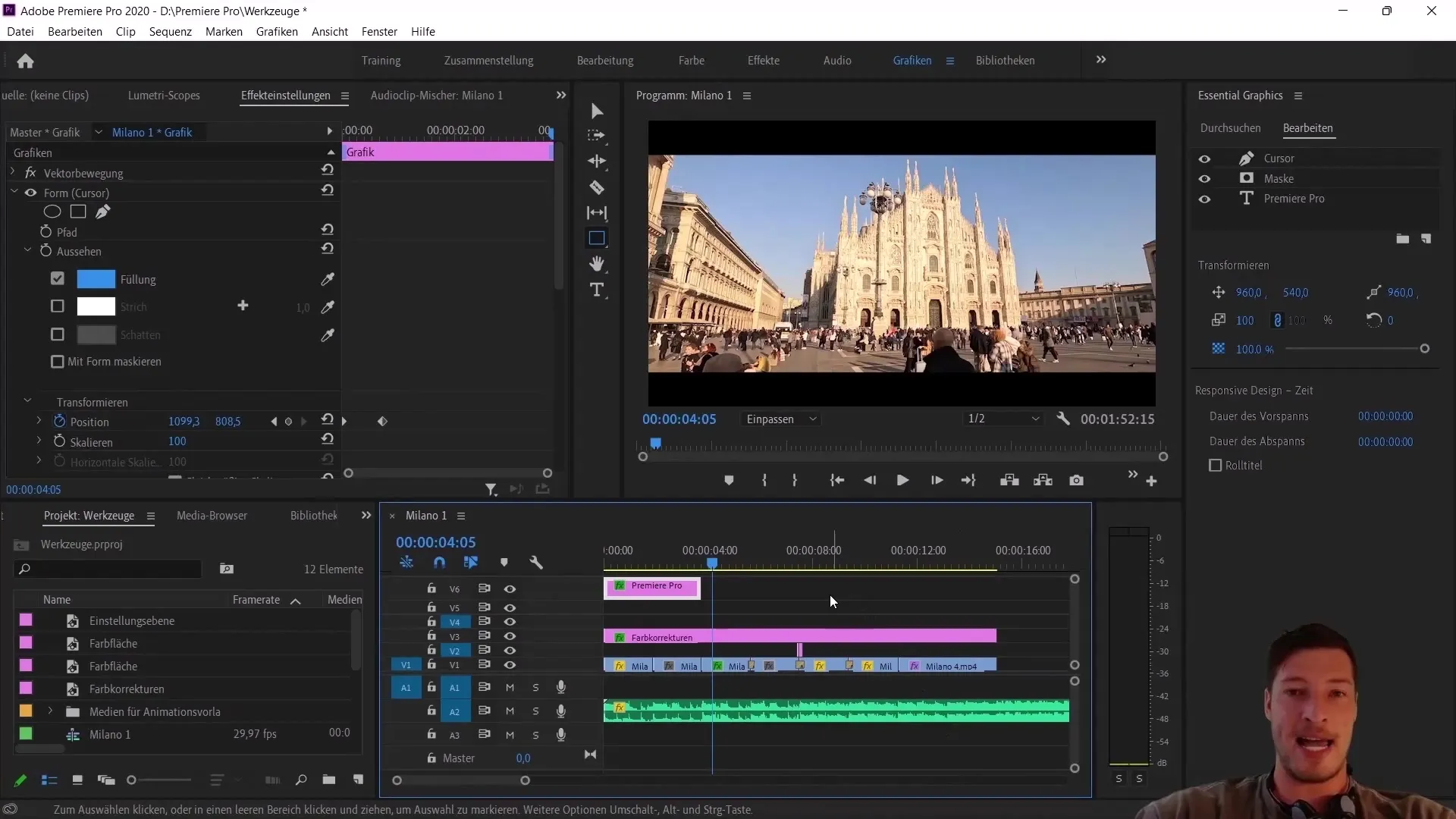
Тут ви можете вибрати пакет, який завантажили раніше. Я рекомендую зберігати пакети моушн-графіки у легкодоступному місці, такому як папка Premiere Pro. У моєму випадку графіки збережені в підпапці під назвою «Mogrt», що означає «Motion Graphics Template».
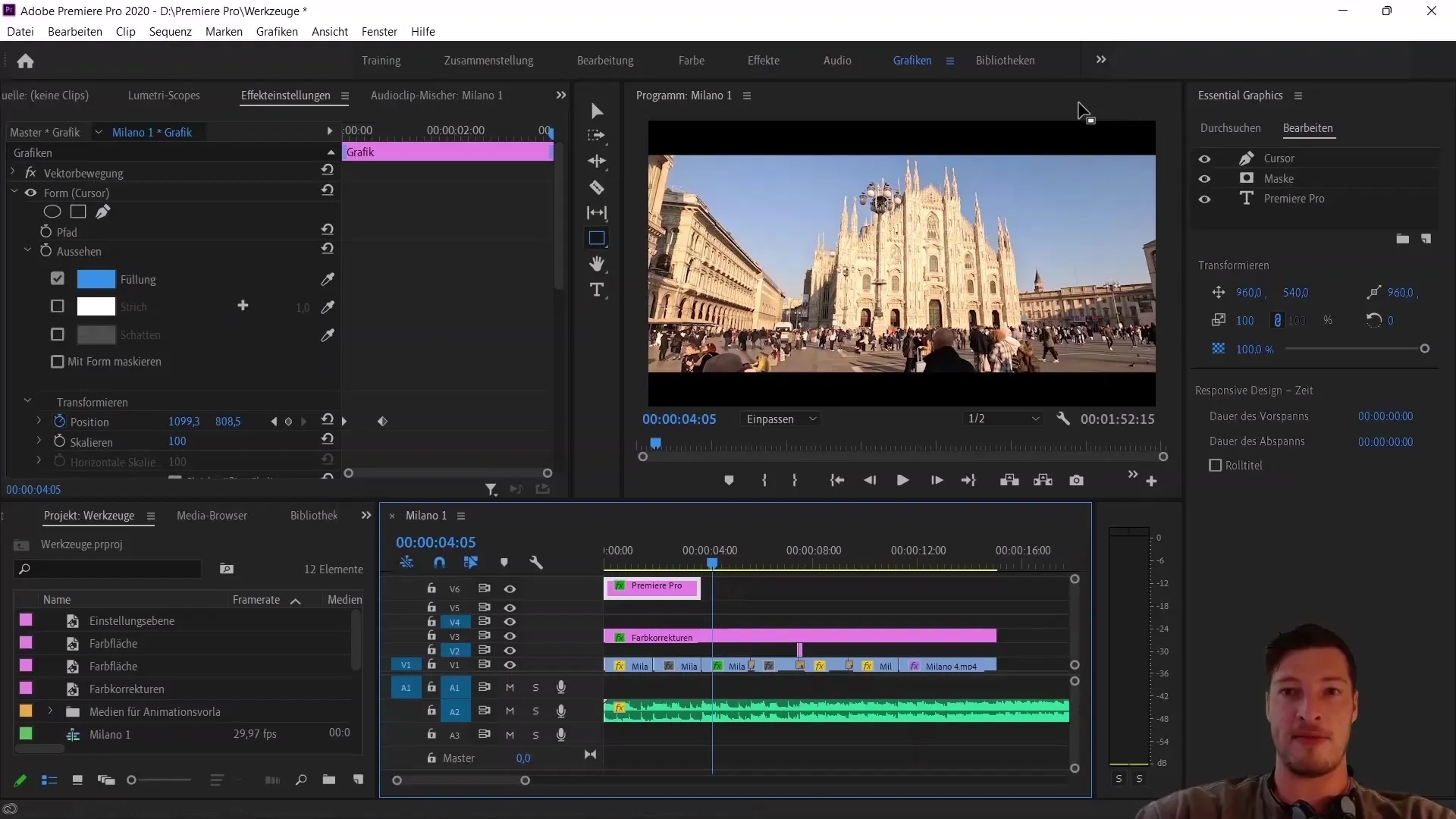
Коли ви знайдете пакет, виберіть файл і натисніть «Відкрити». Ваш пакет буде успішно імпортовано, і ви побачите нові графіки у розділі Елементи графіки. Тепер ви можете додавати їх до своєї послідовності.
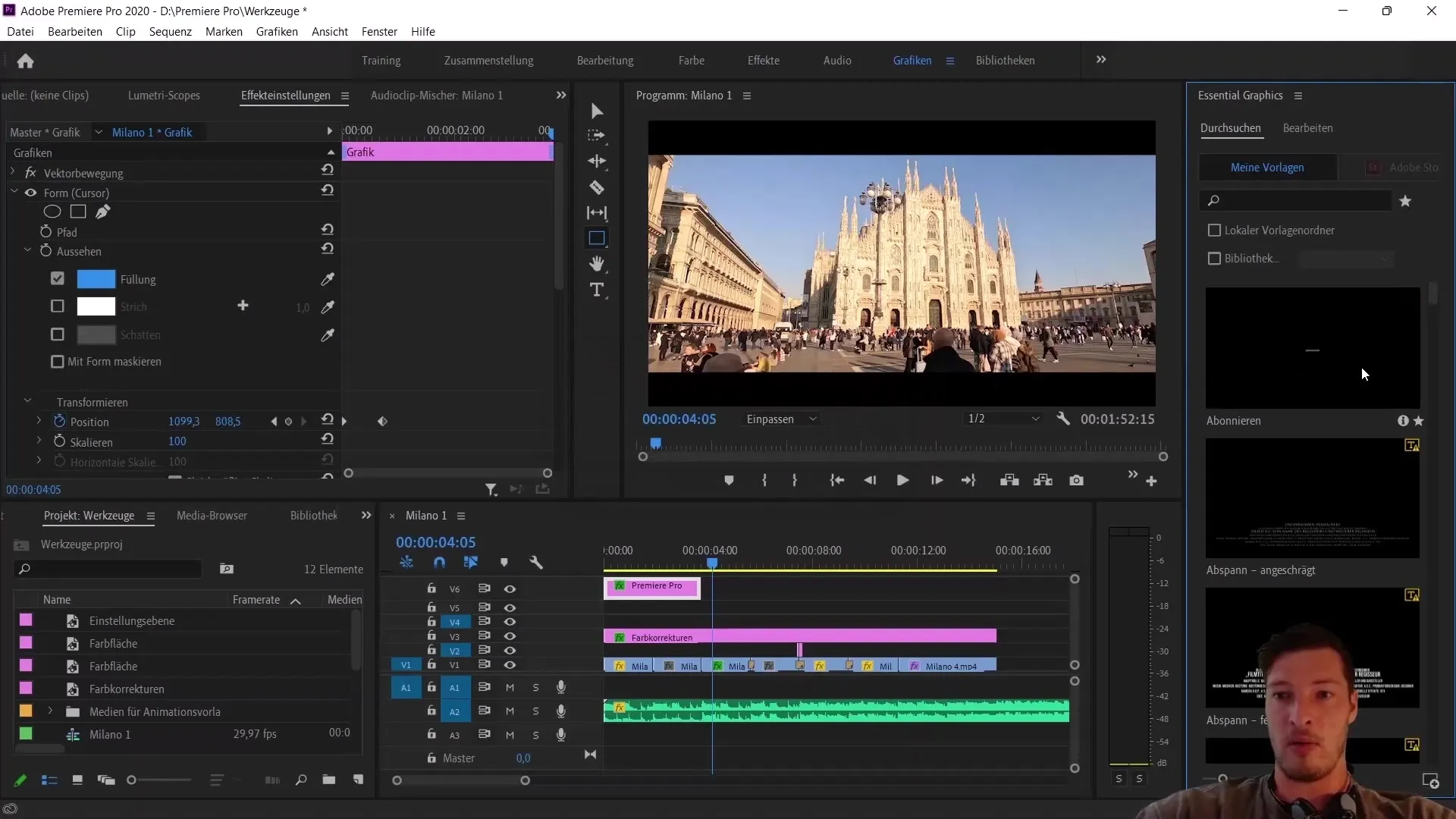
Імпортовані елементи графіки, такі як нижні треті, тепер доступні і мають різні налаштування. Ви можете вибрати різні варіанти і налаштувати текст у графіках відповідно до своїх потреб.
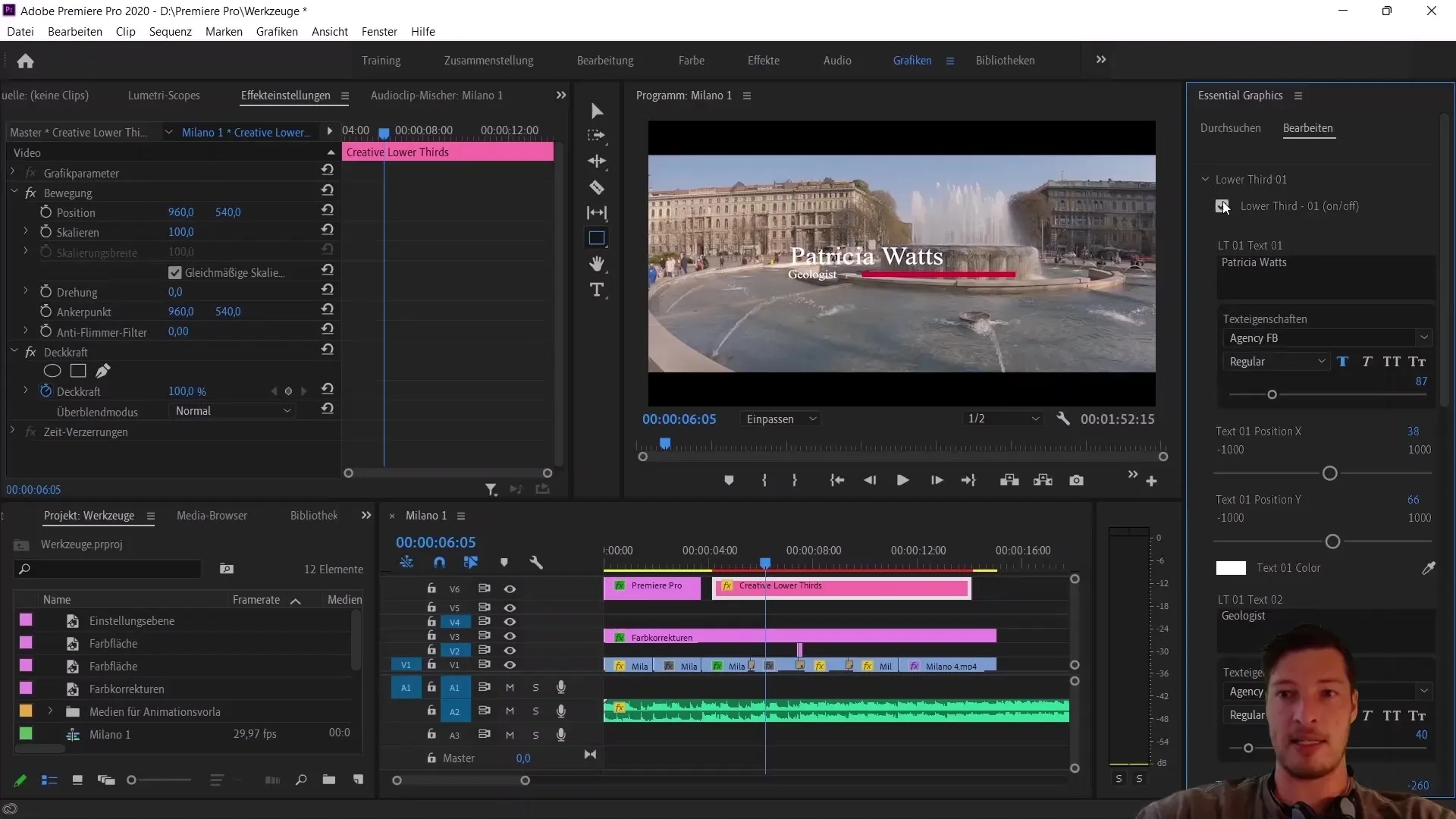
Імпорт LUTs
Тепер давайте подивимося на те, як LUTs можна імпортувати в Premiere Pro. Почніть вибираючи рівень налаштування кольорів, на який ви хочете застосувати LUT. Опції кольорової корекції можна знайти в вкладці Кольори.
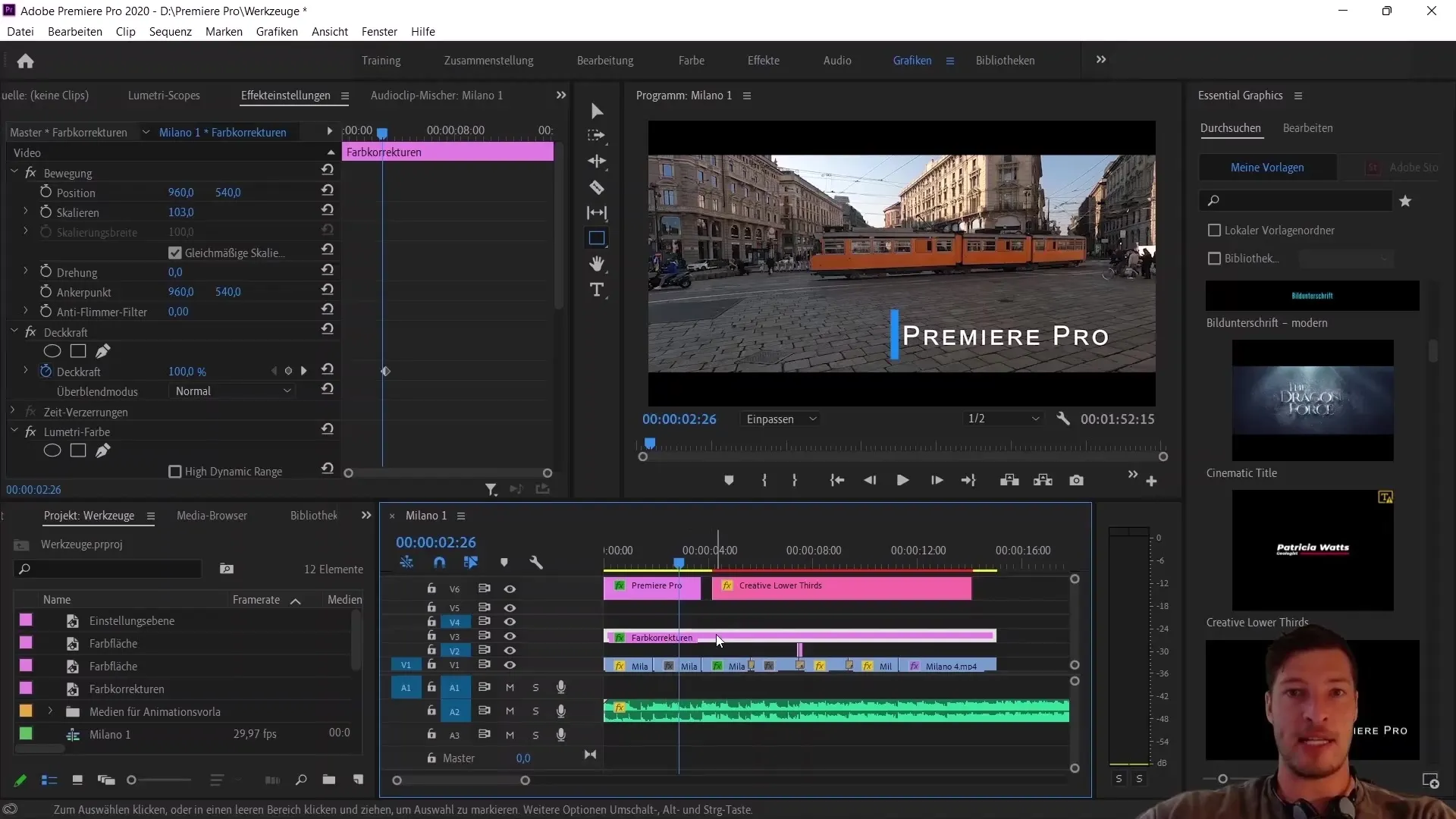
Тут перейдіть справа до розділу простих корекцій і відкрийте меню випадаючих налаштувань для входу. Натисніть «Огляд», щоб відкрити свої файли LUT.
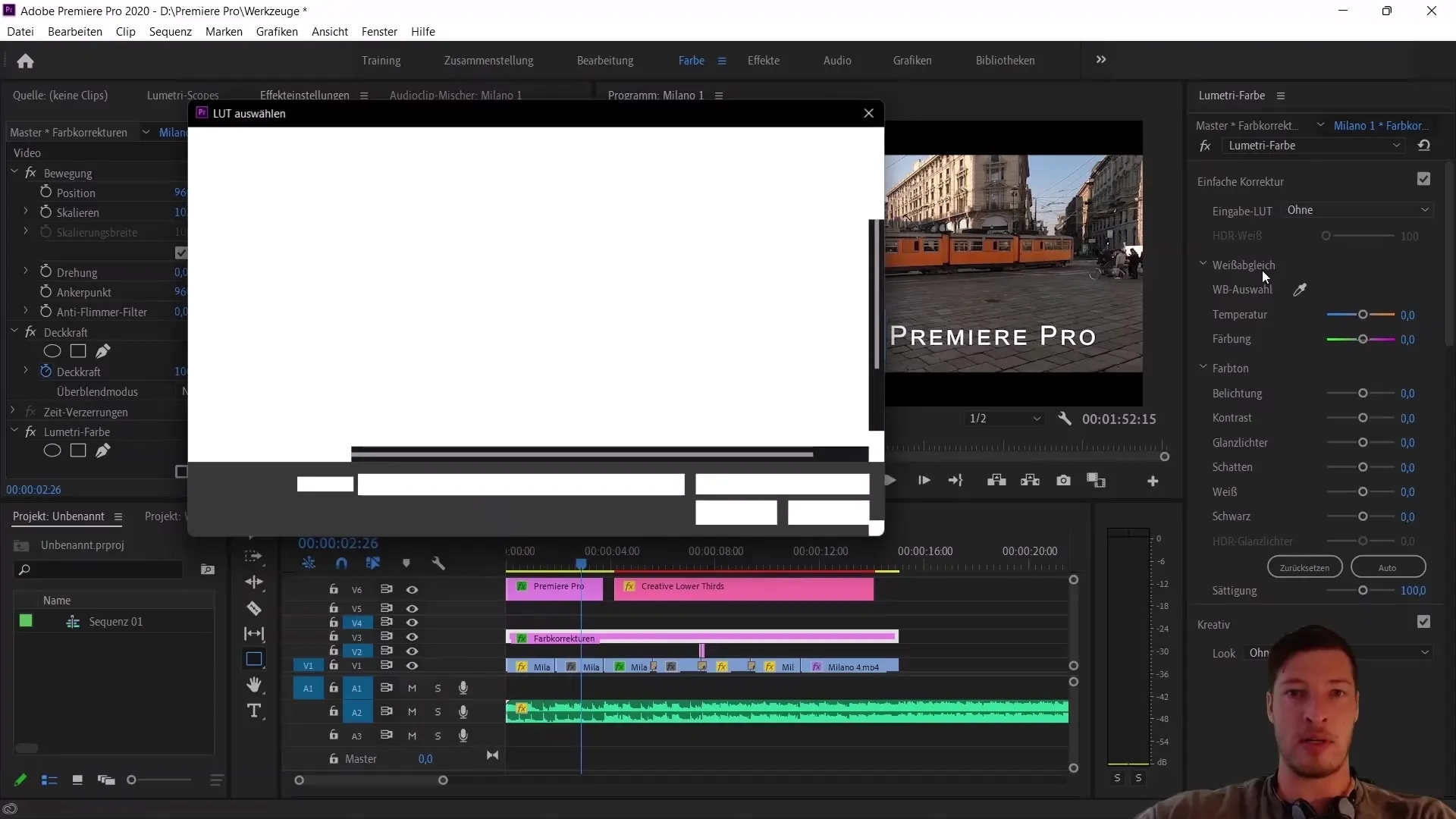
Ви перейдете до тієї папки, де ви зберегли свої LUTs. Я рекомендую завантажити пакет LUT, такий як пакет «Ultra Color LUT» з Envato Elements. У цій папці ви знайдете різні файли LUT, придатні для різних стилів.
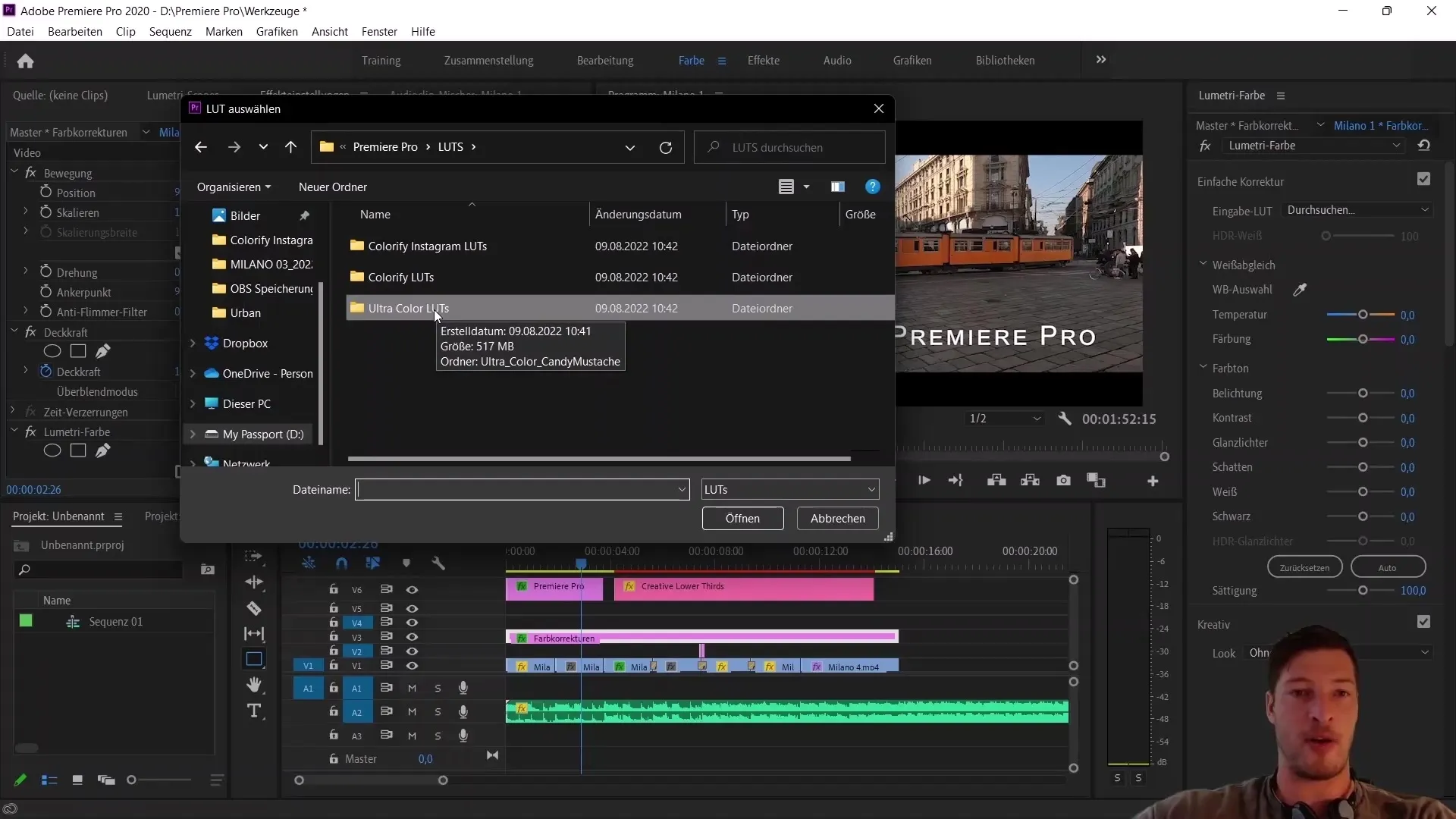
Наприклад, виберіть файл «Urban» та відкрийте його. Ви миттєво побачите вплив LUT на ваше відео. Результат буде чітким, щоб ви могли оцінити прогрес у кольоровій корекції.
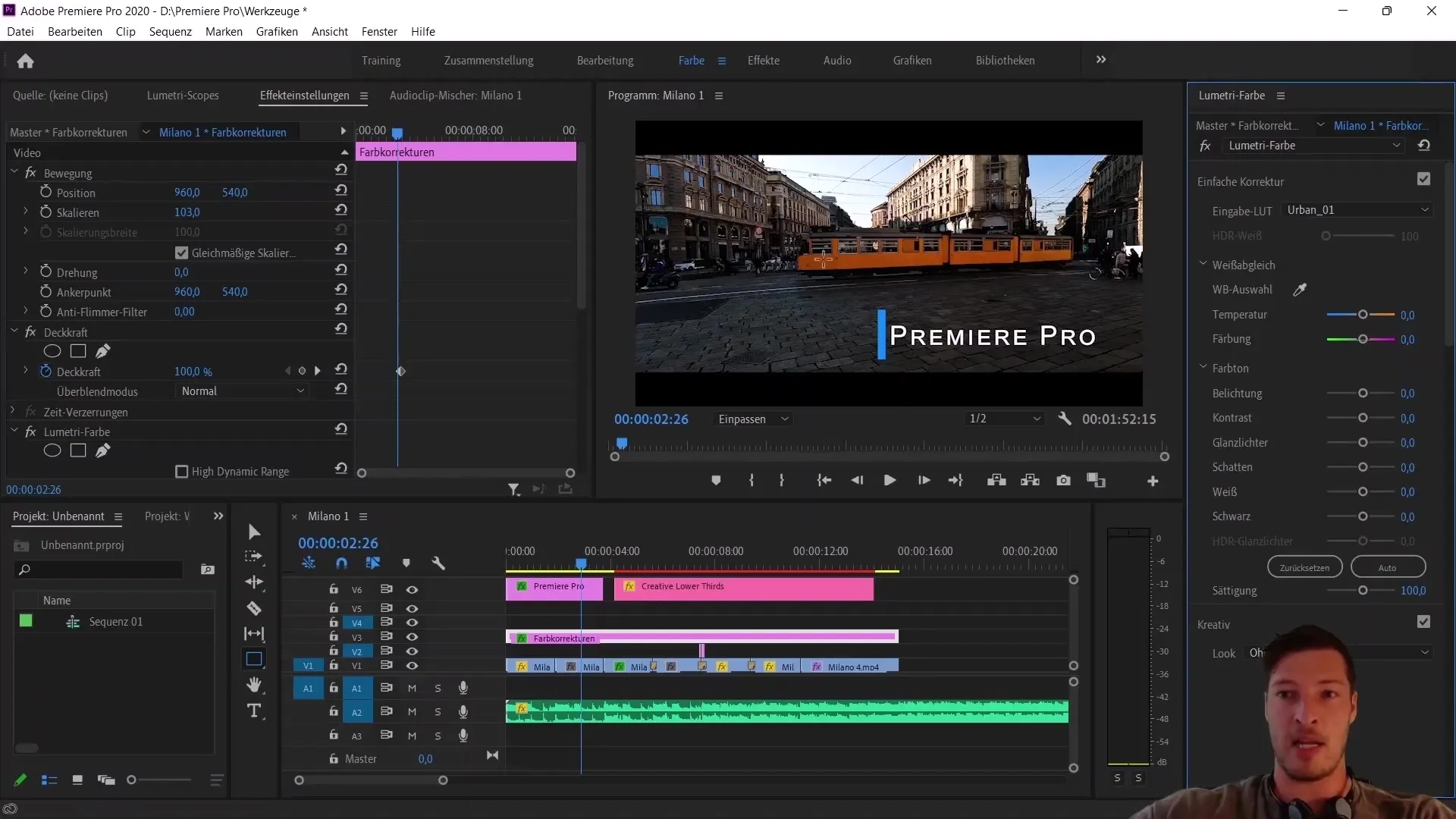
Якщо результат вас не влаштовує, можете повернутися та спробувати інший LUT, просто замінивши попередній вибір. Це творчий процес, що дозволяє експериментувати з різними видами для вашого відеоматеріалу.
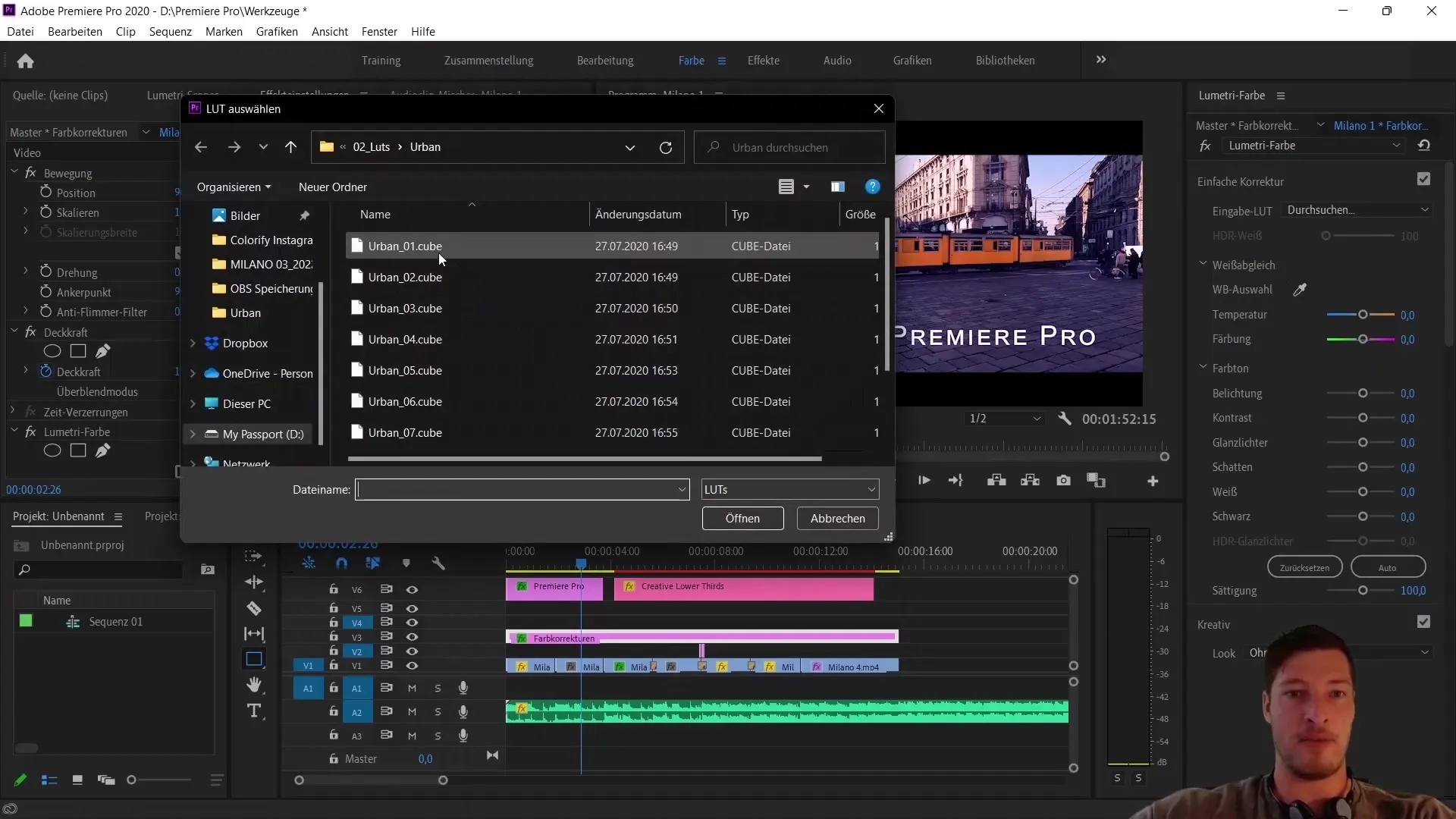
Підсумок
Ви зараз дізналися, як імпортувати та використовувати Елементи графіки та LUTs у Adobe Premiere Pro. Ці функції збагачують вашу відеоредагування та допомагають досягати професійних результатів.
Часті запитання
Як імпортувати Елементи графіки в Premiere Pro?Перейдіть до "Графіки", натисніть «Огляд» та виберіть плюс для додавання відповідного пакета.
Де знайти LUTs для Premiere Pro?LUTs можна завантажити з різних платформ, таких як Envato Elements.
Чи можна налаштувати імпортовані графіки?Так, ви можете налаштовувати текст та стиль Елементів графіки відповідно до своїх бажань.
Як використовувати LUTs у своєму відео?Виберіть рівень налаштування кольорів, відкрийте меню випадаючих налаштувань для входу та виберіть свій файл LUT.
Які формати файлів підтримуються для Елементів графіки?Файли шаблонів моушн-графіки (MOGRT) є найпоширенішими форматами для Елементів графіки.


